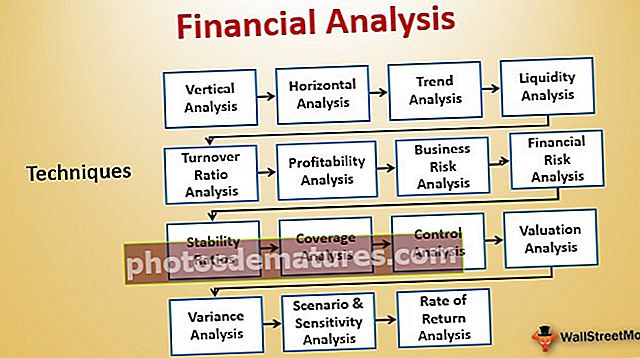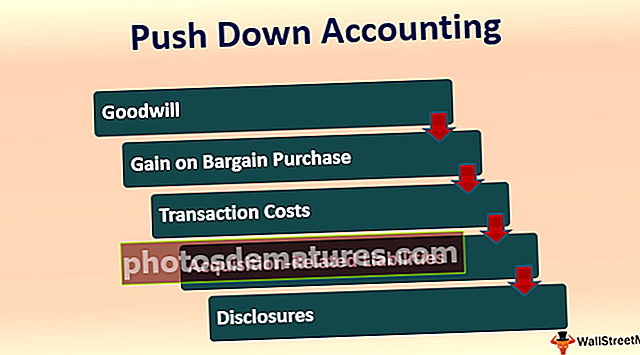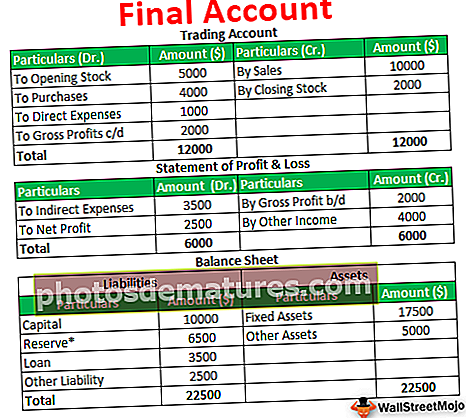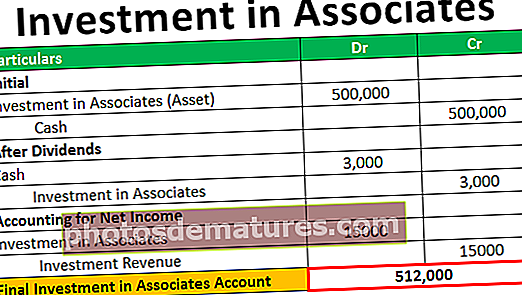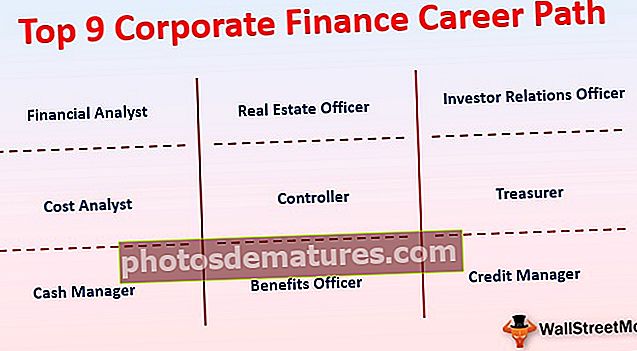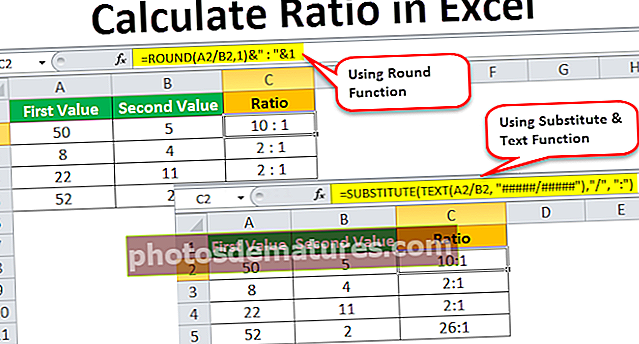எக்செல் இல் விளக்கப்படம் அல்லது வரைபடத்தை உருவாக்குவது எப்படி? (படிப்படியான எடுத்துக்காட்டுகள்)
எக்செல் இல் விளக்கப்படங்கள் அல்லது வரைபடங்களை உருவாக்குவது எப்படி?
எக்செல் இல் வரைபடங்களை உருவாக்குவதற்கான படிகள்
- எண் தரவு: உங்கள் எக்செல் தேவைப்படும் முதல் விஷயம் எண் தரவு. விளக்கப்படங்கள் அல்லது வரைபடங்கள் எண் தரவு தொகுப்புகளைப் பயன்படுத்தி மட்டுமே உருவாக்க முடியும்.
- தரவு தலைப்புகள்: இது பெரும்பாலும் தரவு லேபிள்கள் என அழைக்கப்படுகிறது. ஒவ்வொரு நெடுவரிசையின் தலைப்புகளும் புரிந்துகொள்ளக்கூடியதாகவும் படிக்கக்கூடியதாகவும் இருக்க வேண்டும்.
- சரியான வரிசையில் தரவு: எக்செல் உங்கள் தரவு எவ்வாறு தோற்றமளிக்கிறது என்பது மிகவும் முக்கியம். ஒரு விளக்கப்படத்தை உருவாக்குவதற்கான தகவல் பிட்கள் & துண்டுகள் என்றால், நீங்கள் ஒரு விளக்கப்படத்தை உருவாக்குவது மிகவும் கடினம். எனவே தரவை சரியான முறையில் ஏற்பாடு செய்யுங்கள்.
எடுத்துக்காட்டுகள் (படிப்படியாக)
எக்செல் இல் விளக்கப்படங்களை எவ்வாறு உருவாக்குவது என்பதற்கான சில எடுத்துக்காட்டுகள் கீழே.
இந்த மேக் சார்ட் எக்செல் வார்ப்புருவை இங்கே பதிவிறக்கம் செய்யலாம் - விளக்கப்படம் எக்செல் வார்ப்புருவை உருவாக்குங்கள்எடுத்துக்காட்டு # 1
நீங்கள் ஆறு வருட விற்பனைத் தரவை கடந்துவிட்டீர்கள் என்று வைத்துக் கொள்ளுங்கள், அவற்றை நீங்கள் காட்சிகள் அல்லது வரைபடங்களில் காட்ட விரும்புகிறீர்கள்.

- படி 1: வரைபடத்திற்காக நீங்கள் பயன்படுத்தும் தேதி வரம்பைத் தேர்ந்தெடுக்கவும்.

- படி 2: INSERT தாவலுக்குச் செல்லவும்> விளக்கப்படம் பிரிவின் கீழ் COLUMN விளக்கப்படத்தைத் தேர்ந்தெடுக்கவும். நெடுவரிசை விளக்கப்படத்தின் கீழ், நீங்கள் பல வகைகளைக் காணலாம், ஆனால் முதல் ஒன்றைத் தேர்ந்தெடுக்கவும்.

- படி 3: நீங்கள் விளக்கப்படத்தைத் தேர்ந்தெடுத்தவுடன், இந்த விளக்கப்படத்தை உங்கள் எக்செல் இல் காண்பீர்கள்.

- படி 4: இது இன்னும் முடிக்கப்பட்ட தயாரிப்பு அல்ல. நாம் இங்கே சில ஏற்பாடுகளை செய்ய வேண்டும். நீல வண்ண பட்டிகளைத் தேர்ந்தெடுத்து நீக்கு பொத்தானை அழுத்தவும் அல்லது பட்டிகளில் வலது கிளிக் செய்து நீக்கு என்பதைத் தேர்ந்தெடுக்கவும்.

- படி 5: எந்த ஆண்டைக் குறிக்கும் பட்டியை இப்போது எங்களுக்குத் தெரியாது. எனவே விளக்கப்படத்தில் வலது கிளிக் செய்து தேர்ந்தெடுக்கவும், தரவைத் தேர்ந்தெடுக்கவும்.

- படி 6: கீழே உள்ள சாளரத்தில் வலது புறத்தில் இருக்கும் EDIT ஐக் கிளிக் செய்க.

- படி 7: நீங்கள் ஒரு சிறிய உரையாடல் பெட்டியின் கீழே காண்பிக்கும் EDIT விருப்பத்தை கிளிக் செய்த பிறகு, கிடைமட்ட அச்சு லேபிள்களைத் தேர்ந்தெடுக்க இது கேட்கும். எனவே ஆண்டு நெடுவரிசையைத் தேர்ந்தெடுக்கவும்.

- படி 8: இப்போது ஒவ்வொரு பட்டிக்கும் கீழே ஆண்டு பெயர் உள்ளது.

- படி 9: ஏற்கனவே உள்ள தலைப்பை இருமுறை கிளிக் செய்வதன் மூலம் உங்கள் தேவைக்கேற்ப விளக்கப்படத்தின் தலைப்பு அல்லது தலைப்பை மாற்றவும்.

- படி 10: ஒவ்வொரு பட்டையிலும் தரவு லேபிள்களைச் சேர்க்கவும். தரவு லேபிள்கள் செய்தியை முழுமையாக தெரிவிக்க ஒவ்வொரு பட்டியின் எண்களைத் தவிர வேறில்லை. நெடுவரிசைப் பட்டிகளில் வலது கிளிக் செய்து தரவு லேபிள்களைத் தேர்ந்தெடுக்கவும்.

- படி 11: நெடுவரிசைப் பட்டிகளின் நிறத்தை வெவ்வேறு வண்ணங்களுக்கு மாற்றவும். பட்டிகளைத் தேர்ந்தெடுத்து அழுத்தவும் Ctrl + 1. வலதுபுறத்தில் வடிவமைப்பு விளக்கப்படம் உரையாடல் பெட்டியைக் காண்பீர்கள்.

- படி 12: FILL விருப்பத்திற்குச் சென்று, விருப்பத்தைத் தேர்ந்தெடுக்கவும் புள்ளி மூலம் மாறுபட்ட வண்ணங்கள்.

இப்போது நமக்கு முன்னால் அழகாக ஏற்பாடு செய்யப்பட்ட விளக்கப்படம் உள்ளது.

எடுத்துக்காட்டு # 2
தரவு வரம்பின் தானாகத் தேர்ந்தெடுப்பதன் மூலம் ஒரு வரைபடத்தை எவ்வாறு உருவாக்குவது என்பதைப் பார்த்தோம். தரவின் கையேடு தேர்வு மூலம் எக்செல் விளக்கப்படத்தை எவ்வாறு உருவாக்குவது என்பதை இப்போது காண்பிப்பேன்.
- படி 1: வெற்று கலத்தில் கர்சரை வைத்து செருகும் விளக்கப்படத்தில் சொடுக்கவும்.

- படி 2: செருகு விளக்கப்படத்தில் கிளிக் செய்த பிறகு வெற்று விளக்கப்படத்தைக் காண்பீர்கள்.

- படி 3: இப்போது விளக்கப்படத்தில் வலது கிளிக் செய்து தேர்வு செய்யவும் தரவைத் தேர்ந்தெடுக்கவும் விருப்பம்.

- படி 4: கீழே உள்ள சாளரத்தில் சேர் என்பதைக் கிளிக் செய்க.

- படி 5: தொடர் பெயரின் கீழ் கீழேயுள்ள சாளரத்தில் தரவுத் தொடரின் தலைப்பைத் தேர்ந்தெடுக்கவும், தொடர் மதிப்புகள் கீழ் தரவுத் தொடர் மதிப்புகளைத் தேர்ந்தெடுக்கவும்.

- படி 6: இப்போது இயல்புநிலை விளக்கப்படம் தயாராக உள்ளது.

விளக்கப்படத்தை மாற்ற முந்தைய எடுத்துக்காட்டில் நான் காட்டிய படிகளைப் பயன்படுத்துங்கள். விளக்கப்படத்தை மாற்ற 5 முதல் 12 வரையிலான படிகளைப் பார்க்கவும்.
நினைவில் கொள்ள வேண்டிய விஷயங்கள்
- அதே தரவுக்கு நாம் அனைத்து வகையான விளக்கப்படங்களையும் செருக முடியும் பொருத்தமான விளக்கப்படத்தை அடையாளம் காண்பது முக்கியம்.
- தரவு சிறியதாக இருந்தால் எந்த இடையூறும் இல்லாமல் ஒரு வரைபடத்தைத் திட்டமிடுவது எளிது.
- சதவீதத்தைப் பொறுத்தவரை, தரவு PIE விளக்கப்படத்தைத் தேர்ந்தெடுக்கவும்.
- தரவுத் தொகுப்பிற்கான சிறந்த பொருத்த விளக்கப்படத்தை அடையாளம் காண ஒரே தரவுக்கு வெவ்வேறு விளக்கப்படங்களைப் பயன்படுத்த முயற்சிக்கவும்.